win7系统重装|电脑重装win7系统步骤
 2018/06/26
2018/06/26
 219
219
电脑一键重装系统,自然要选择黑鲨装机大师。只需一键即可让用户告别电脑卡顿,系统奔溃等问题,给用户带来一个纯净的系统环境。下面就让小编给大家带来黑鲨装机大师电脑重装系统步骤。
一、到黑鲨官网下载黑鲨装机大师,由于黑鲨为本地版,所以可以直接打开。在使用黑鲨装机大师前,请关闭杀毒软件和防火墙,因为被拦截以免重装失败。
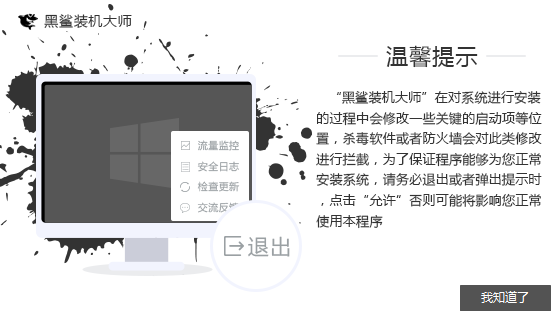
二、在软件的主界面中,我们点击系统重装,黑鲨会进入环境检测环节,然后点击下一步,推荐符合当前电脑安装的系统。
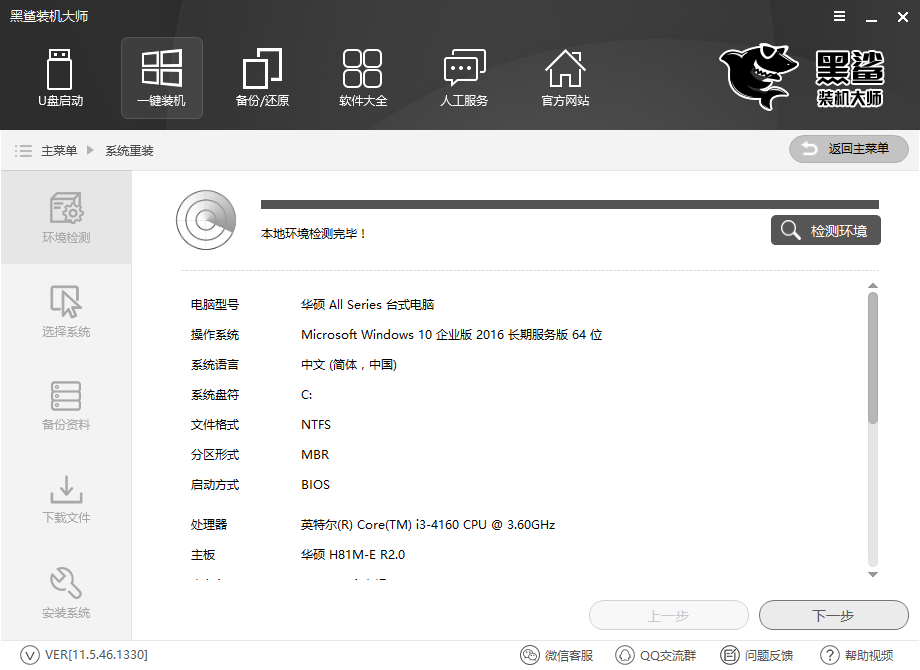
三、黑鲨装机大师提供了xp、win7、win8、win10多种系统可供选择,无论是32位还是64位皆可找到适合的系统。
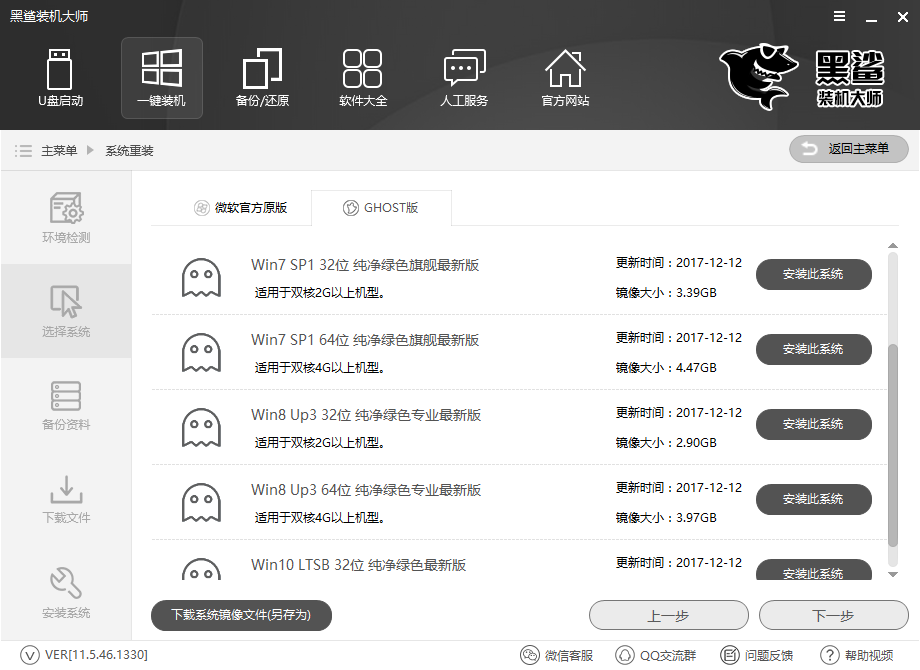
四、黑鲨装机大师可以在重装系统前,对C盘内的文件进行备份,只需勾选对应的文件,黑鲨装机大师就会在下载系统的时候进行文件备份。此外,还可以选择制作启动U盘,进行多次重装。
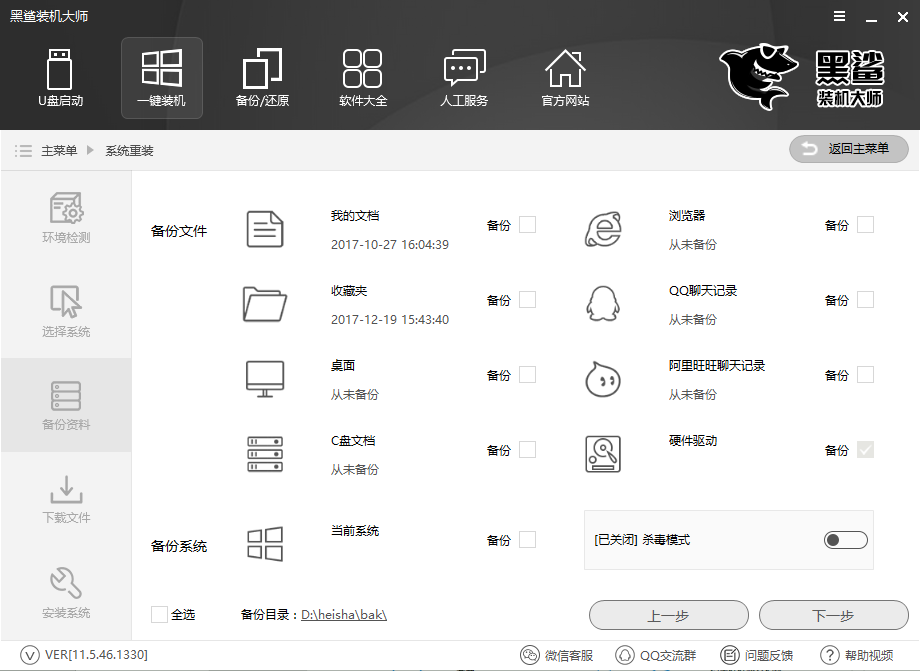
五、选择好需要安装的系统和备份的文件后,黑鲨装机大师就会为我们下载对应的系统文件,并进行文件的备份。系统下载完成后,会在开机启动项中添加DOS和PE安装模式,重启电脑会默认进入DOS安装模式安装系统。如果因为一些原因无法使用DOS安装模式,可以选择进入PE安装模式进行安装。
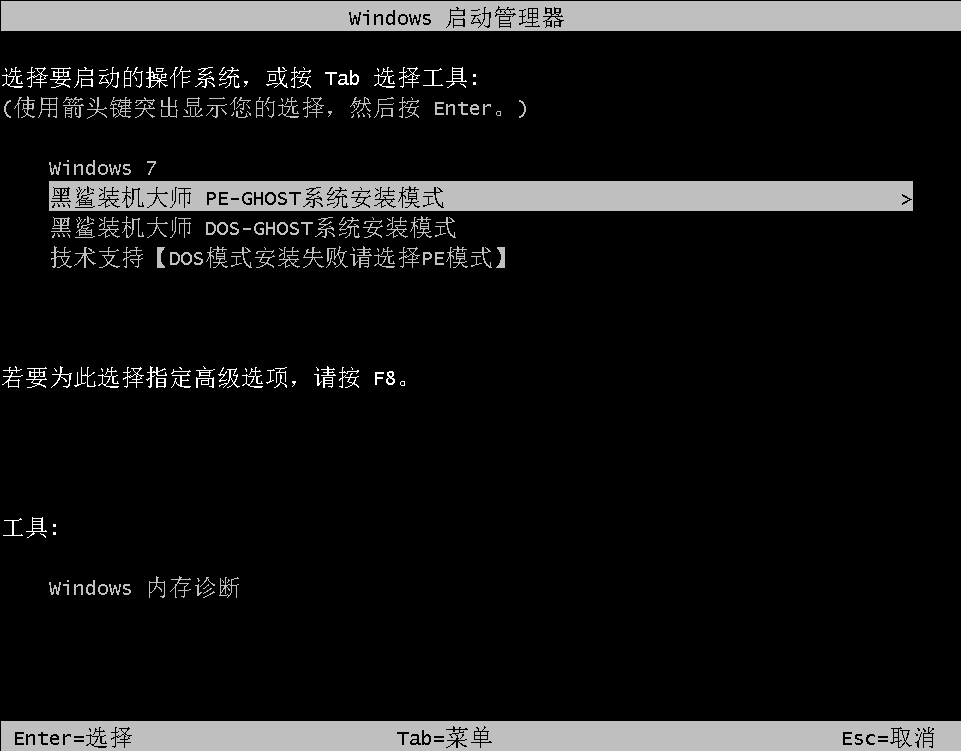
六、系统安装完成后,初次进入系统会进行环境的部署。部署过程中会安装驱动程序,保证电脑功能的正常运作。部署完成后进入系统,会创建网络,让用户上网无忧。最好进行一次重启,即可全新体验到纯净的系统。

以上就是小编给大家带来的黑鲨装机大师电脑重装系统步骤。电脑重装系统,自然要选择黑鲨装机大师,简单易用,轻松更换系统,适合各类型的电脑用户使用。
